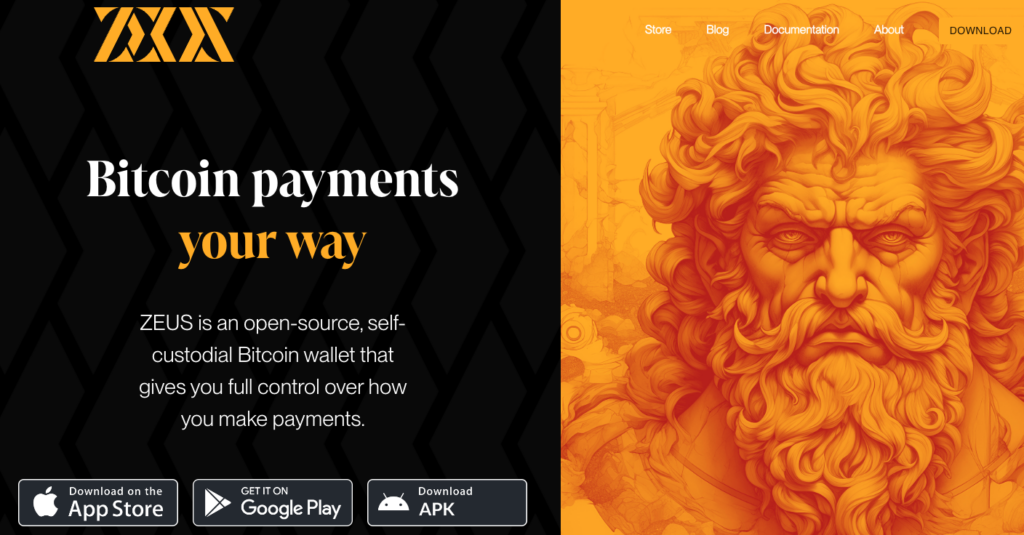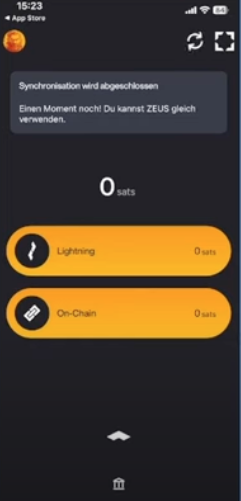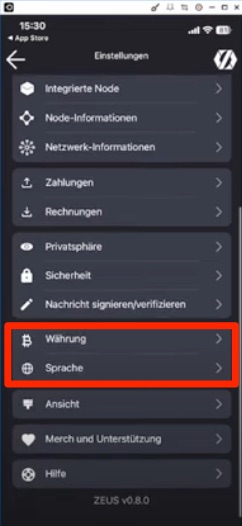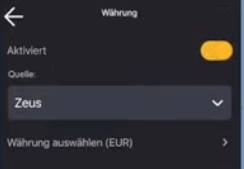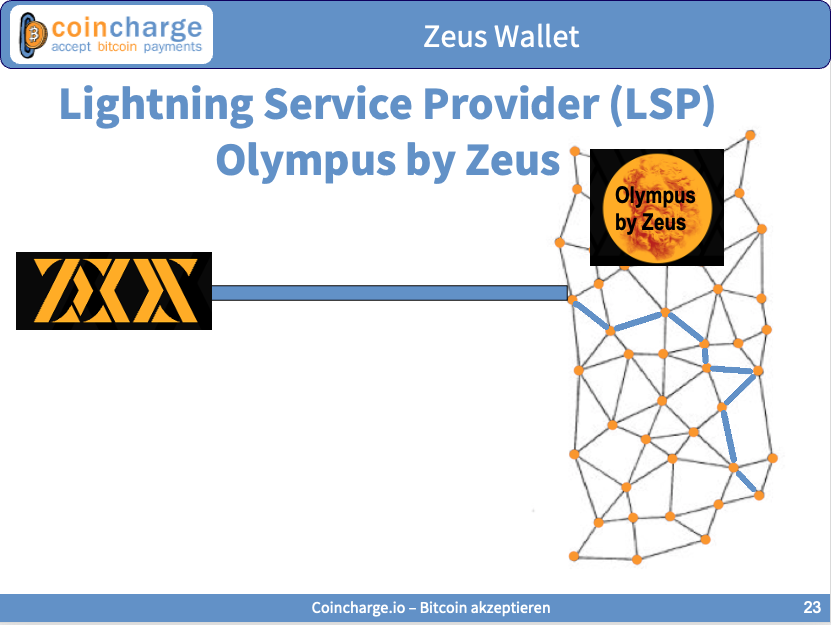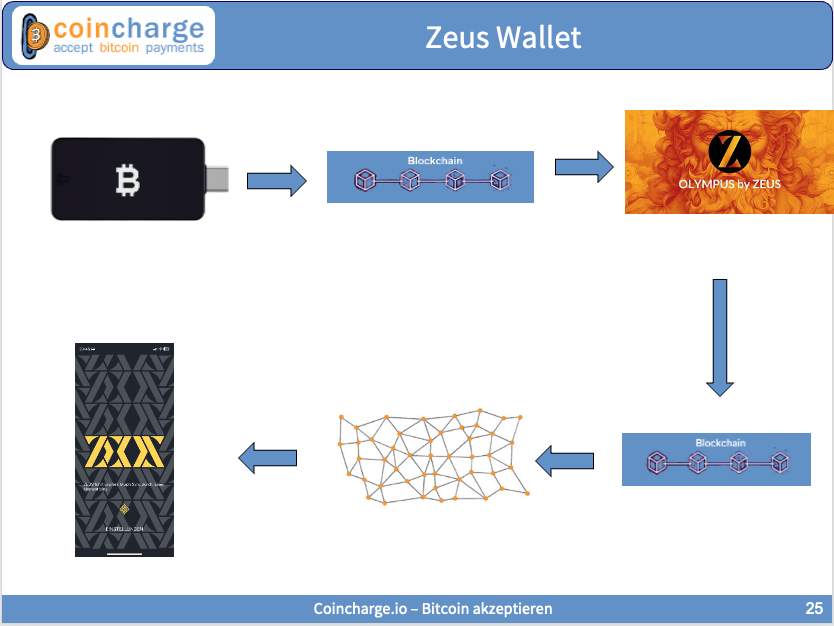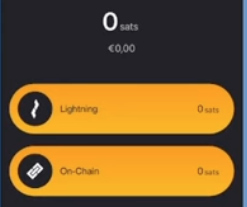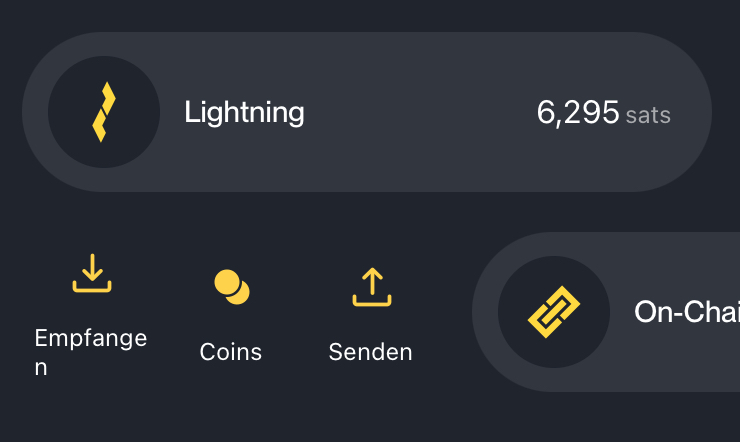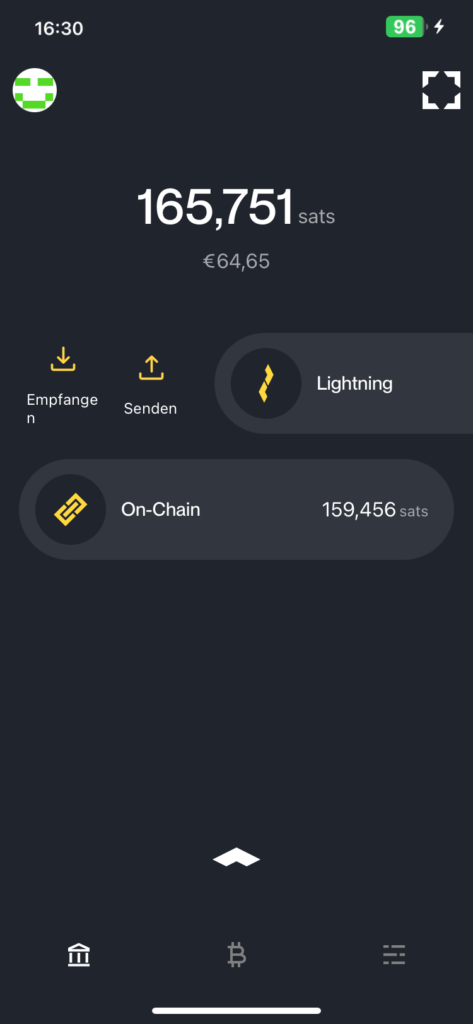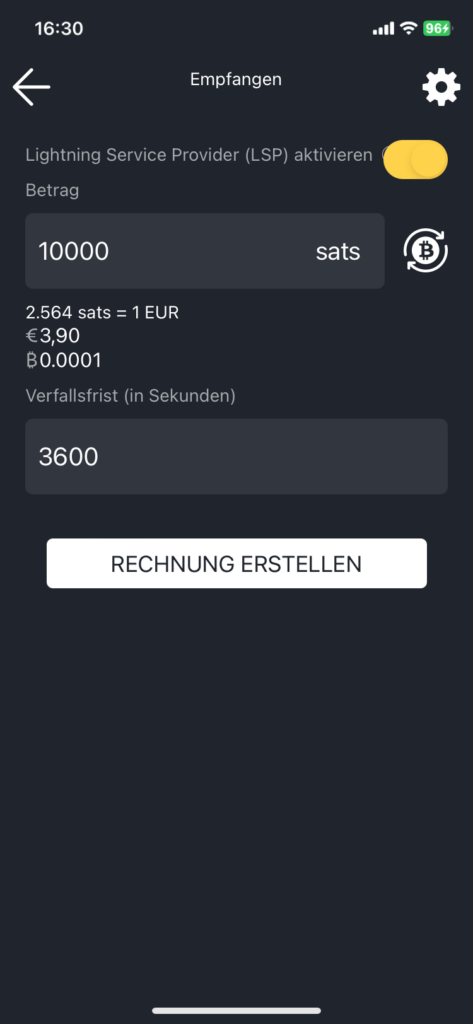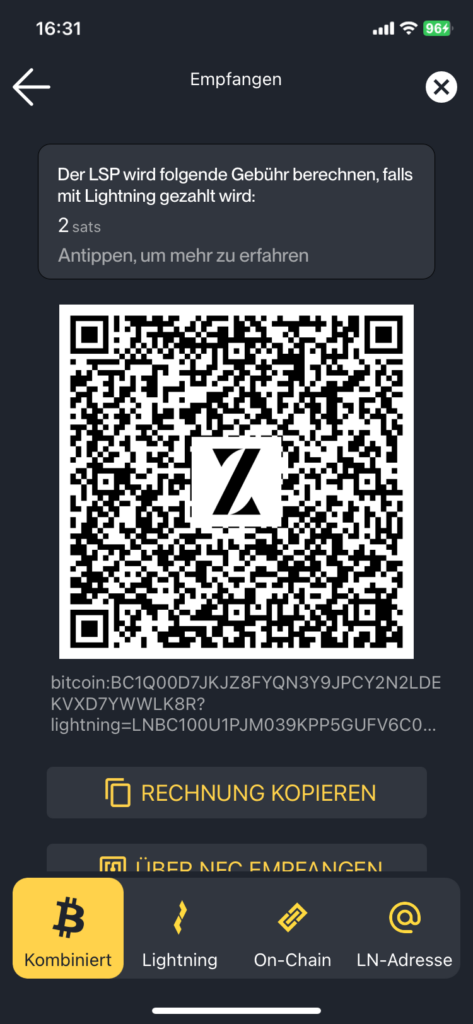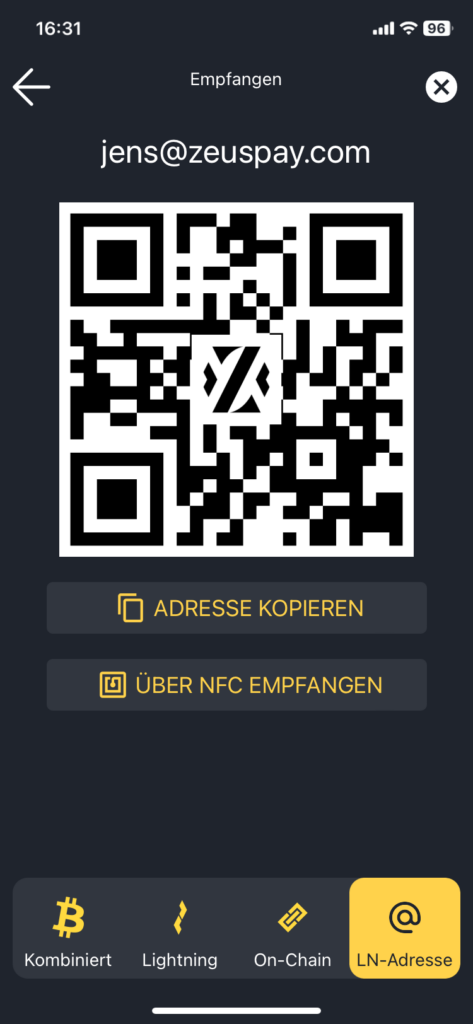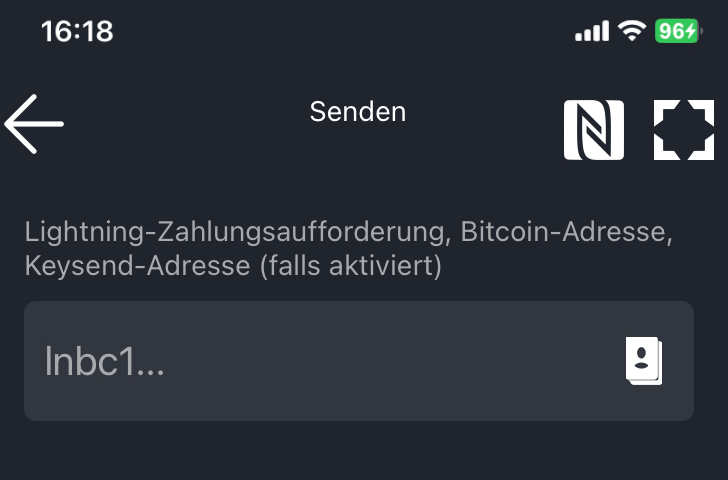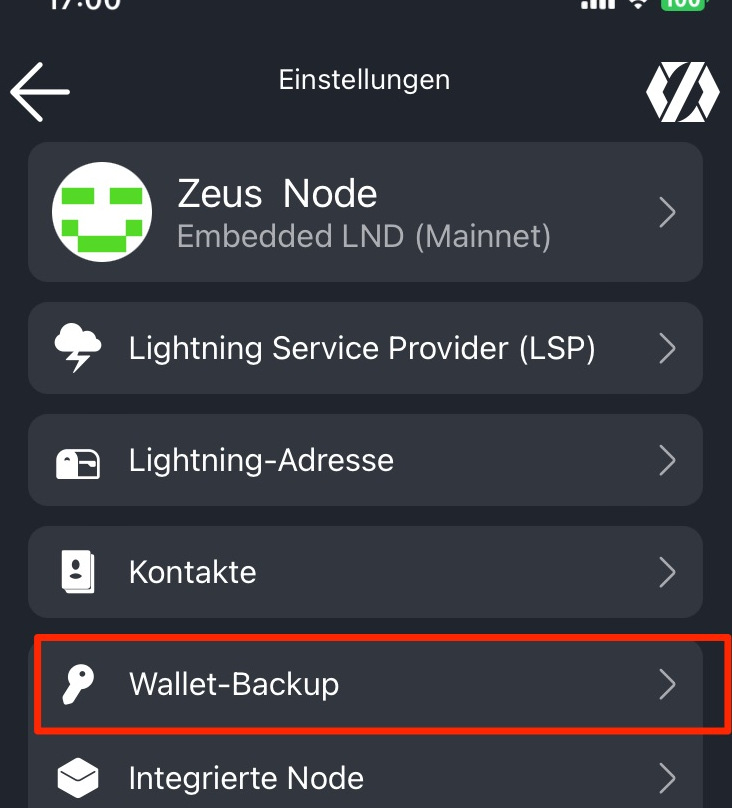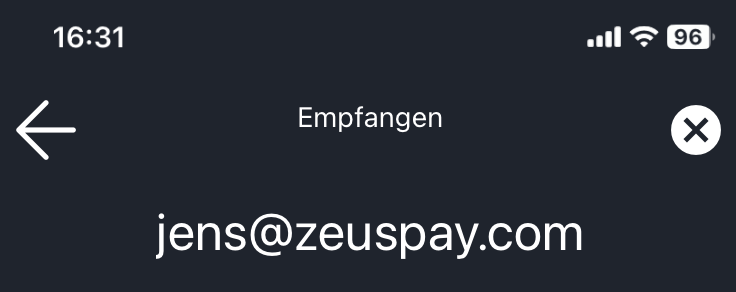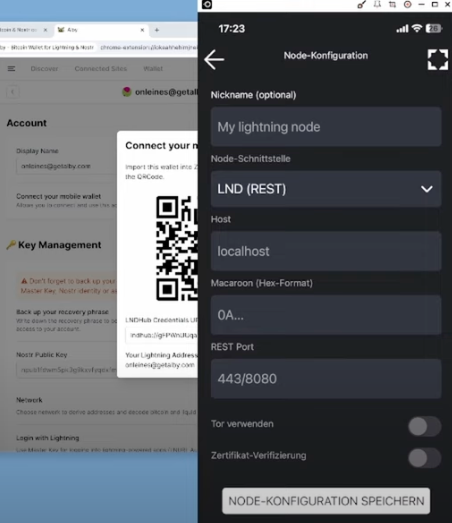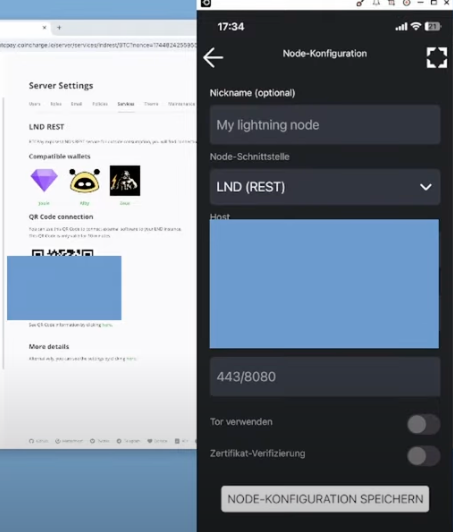Zeus Bitcoin und Lightning Wallet – Einrichten, Konfigurieren und Nutzen
Zeus ist sowohl eine Bitcoin Wallet als auch eine Lightning Wallet für Dein Smartphone.
Zusätzlich ist die Zeus Wallet eine Node Management App, mit der Du Deinen eigenen Lightning Node unterwegs nutzen kannst.
Die Zeus Wallet ist eine selbstverwaltete Wallet, in der Du jederzeit Zugriff auf Dein Guthaben hast. Außerdem erhältst Du eine eigene Lightning-Adresse, was bisher einzigartig für selbstverwaltete Wallets ist.
In diesem Artikel erklären wir Dir, wie Du die Zeus Lightning Wallet auf Deinem Smartphone installierst und konfigurierst. Da die Zeus Wallet über getrennte Bitcoin- und Lightning-Wallets verfügt, zeigen wir jeweils, wie man Bitcoin- und Lightning-Zahlungen sendet und empfängt.
Wir erklären, wie die Zeus Wallet über einen Zahlungskanal mit dem Lightning Netzwerk verbunden wird. Wie Du Dein Seed in der selbstverwalteten Zeus Wallet sicherst, um jederzeit auf Dein eigenes Guthaben zugreifen zu können.
Dann zeigen wir dir, wie du deine eigene Lightning Adresse bekommst, deinen Wunschnamen festlegst und über diese Lightning Adresse Zahlungen senden und empfangen kannst.
Und für alle, die bereits einen eigenen Lightning Node oder einen BTCPay Server betreiben, erklären wir, wie man die Node Management Funktionen von Zeus nutzen kann.
YouTube Video: Zeus Wallet – Einrichten, Konfigurieren und Nutzen
Auf dem deutschsprachigen YouTube Kanal von Coincharge + Coinpages haben wir ein Video mit dem Titel: „Zeus Bitcoin und Lightning Wallet – Einrichten, Konfigurieren und Nutzen“ veröffentlicht.
Zeus Wallet – Download und Installieren
Wir gehen auf die Webseite zeusln.com und erhalten dort erste Informationen zur Zeus App und die entsprechenden Download-Links für unser Smartphone. Im Idealfall ruft ihr diese Webseite über euer Smartphone auf und werdet nach dem Klick auf den Link direkt zur richtigen App weitergeleitet.
Natürlich könnt ihr auch direkt in eurem App Store nach der App Wallet suchen. Da es im App Store viele Produkte mit dem Namen Zeus gibt, achtet bei der Suche nach Zeus Wallet darauf, dass die App vom Anbieter Atlas 21 Inc. ist.
Einrichten der Zeus Wallet
Nachdem ihr die Zeus Wallet installiert und gestartet habt, werdet ihr gefragt, ob ihr die Zeus Wallet für das Node Management oder als Wallet verwenden wollt.
Wir entscheiden uns im ersten Schritt für die Wallet-Variante.
Es dauert eine Weile, bis die benötigten Dienste im Hintergrund synchronisiert werden. Also nicht die Geduld verlieren, das kann schon mal 5 bis 10 Minuten dauern.
Als erstes sehen wir den Startbildschirm und wollen uns erst einmal mit den wichtigsten Funktionen vertraut machen, die wir uns später im Detail anschauen werden.
Das quadratische Symbol oben rechts aktiviert die Kamerafunktion unseres Smartphones. Wenn wir darauf klicken, können wir einen QR-Code scannen, wenn er uns angezeigt wird, um Zahlungen zu tätigen.
In der Mitte sehen wir dann das Guthaben unseres Wallets, das derzeit 0 Sats beträgt.
Darunter befinden sich die beiden Buttons mit Lightning und On-Chain.
Die meisten Lightning Wallets können Bitcoin und Lightning Zahlungen empfangen und es kann auch darüber bezahlt werden. Das Guthaben wird dann aber in Lightning gehalten.
Die Zeus Wallet hält das Guthaben in Lightning und in Bitcoin getrennt. Über die Lightning Wallet kann man dann Lightning Zahlungen senden und empfangen und über die On-Chain Wallet Bitcoin Zahlungen senden und empfangen.
On-Chain deshalb, weil diese Zahlungen über die Blockchain, also die Chain, abgewickelt werden.
Zeus Settings
Zunächst wollen wir uns mit den Einstellungsmöglichkeiten beschäftigen, um Zeus Wallet nach unseren Wünschen zu konfigurieren.
Dazu klicken wir auf das Symbol oben links.
Wir sehen eine Vielzahl von Einstellungsmöglichkeiten, auf die wir zum Teil später noch eingehen werden. Jetzt scrollen wir erst einmal fast ganz nach unten und finden dort Currency, also Währungen.
Momentan zeigt unser Zeus Wallet alle Beträge nur in Sats an, aber nicht in der entsprechenden Fiat-Währung. Es findet also keine Umrechnung in USD oder Euro statt. Damit dies geschieht, muss die Funktion erst aktiviert werden. Dies ist auch notwendig, wenn man z.B. €10,- an jemanden senden möchte und im Hintergrund die entsprechenden Sats auf Basis des aktuellen Bitcoin-Kurses ermittelt werden sollen.
Über Select Currency kann man dann festlegen, in welcher Währung das angezeigt werden soll. Zum Beispiel in USD, Euro oder z.B. CHF.
Darunter findet man die Einstellungen für die Sprache und kann hier zum Beispiel auf Deutsch umschalten.
Zahlungskanal
Da wir unsere erste Lightning Gutschrift erhalten möchten, ist es notwendig, dass unser Zeus Wallet mit dem Lightning Netzwerk verbunden ist.
Dazu muss unser Zeus Lightning Wallet einen Zahlungskanal mit einem anderen Node im Lightning Netzwerk einrichten.
Unser Zeus Lightning Wallet ist ein vollwertiger Lightning Node und wird in den Zeus Beschreibungen als embedded, also eingebetteter bzw. integrierten Lightning Node bezeichnet.
Unser Zeus Node eröffnet einen Zahlungskanal mit dem Olympus Node. Dieser Olympus Node ist ein Lightning Service Provider, kurz LSP, der von Zeus betrieben wird und nennt sich Olympus by Zeus.
Um einen Zahlungskanal zu eröffnen, senden wir Bitcoin (On-Chain) an den Lightning Service Provider (LSP) Olympus by Zeus. In der Grafik ist dies als Zahlung von unserer Bitcoin Hardware Wallet dargestellt. Diese Zahlung läuft über die Blockchain und wir als Zahler müssen die Kosten (Mining Fee) für die Blockchain tragen.
Anschließend eröffnet der LSP einen Zahlungskanal zu unserem Zeus Wallet. Die Eröffnung des Zahlungskanals erfolgt ebenfalls über die Blockchain und es entstehen ebenfalls Mining Fees, die vom LSP getragen und an uns weiterberechnet werden.
Die erstmalige Eröffnung eines solchen Kanals ist also mit zusätzlichen Kosten verbunden (2x Mining Fee) und die Bestätigung auf der Blockchain kann einige Zeit in Anspruch nehmen.
Danach profitiert man von den Vorteilen der kostengünstigen und blitzschnellen Bitcoin-Zahlungen über das Lightning Netzwerk.
Unser Zeus Node ist ein integrierter LND Node mit allen Funktionen eines Knotens, wie z.B. das Senden und Empfangen von Lightning und On-Chain Zahlungen sowie Channel Management.
Wenn wir nun unsere erste Lightning Zahlung erhalten, erstellt Olympus einen Zahlungskanal zu unserem Zeus Node. Dieser Zahlungskanal wird sofort erstellt und heißt 0-conf Channel Service, da keine Bestätigung auf der Blockchain abgewartet werden muss. Olympus erstellt den Zahlungskanal sofort. Zusätzlich wird von Olympus Liquidität zur Verfügung gestellt. Denn die Kapazität des Kanals ist etwa doppelt so groß wie unsere Einlage. Somit gibt es eine Reserve für spätere Lightning Zahlungseingänge.
Für die Einrichtung dieses Kanals erhebt Olympus eine Gebühr von 10.000 Sats bei einem Betrag unter 1 Mio. Sats.
Für Beträge über 1 Million Sats wird eine Gebühr von 1% des Zahlungseingangs erhoben.
Wrapped Invoice
Der Zahlungskanal zwischen unserem Zeus Node und dem Olympus LSP ist versteckt. Das bedeutet, dass dieser Kanal im Lightning Netzwerk nicht bekannt ist. Nur Du und Olympus wissen, dass dieser Kanal existiert.
Wenn man eine Lightning Invoice erstellt, werden dort alle relevanten Informationen für die Zahlungsabwicklung integriert und dann an den Zahler direkt weitergeleitet.
Eine Wrapped Invoice ist eine verpackte Rechnung, die vom Zeus Node erstellt und an den Olympus LSP gesendet wird. Der LSP verpackt diese Rechnung und leitet sie an den Zahler weiter.
Der Zahler und das gesamte Lightning Netzwerk müssen nichts von der Existenz deines Zeus Nodes wissen. Der Zahler bezahlt die Lightning Rechnung. Olympus nimmt die Zahlung für dich entgegen und leitet sie an dich weiter, sobald du mit deinem Zeus Node online bist.
Denn mit dem Zeus Node bist Du nur dann online, wenn die Zeus App auf Deinem Smartphone im Vordergrund geöffnet ist.
Deshalb solltest du Zeus regelmäßig öffnen und auf den Sync-Vorgang im Vordergrund vornehmen.
Dabei solltest Du Zeus nicht in den Hintergrund schieben, indem Du zwischenzeitlich eine andere App verwendest. Auch das Bildschirmlog sollte nicht aktiv sein. Das hat bei mir zu Problemen geführt. Also bitte alle Dienste im Vordergrund laufen lassen, bis der Sync-Prozess abgeschlossen ist.
Für die Weiterleitung einer solchen Wrapped Invoice über einen bestehenden Kanal berechnet Olympus eine Gebühr von 2 Sats.
Zeus Einzahlung
Da wir noch kein Guthaben auf unserem Zeus Wallet haben, möchten wir mit der Einzahlung beginnen.
Einzahlungen können auf verschiedene Arten vorgenommen werden. Beginnen wir mit dem Home Screen.
Hier haben wir die beiden Buttons für Bitcoin und Lightning.
Hier haben wir eine Besonderheit bei Zeus, dass es getrennte Wallets für Bitcoin und Lightning gibt. Das hatten wir sonst bei der Blue Wallet, ansonsten gibt es meistens Lightning Wallets, wo man zwar Bitcoin und Lightning Zahlungen senden und empfangen kann, aber das Guthaben dann in Lightning gehalten wird.
Bitcoin (On-Chain) Zahlung
Zunächst wollen wir uns mit der Bitcoin Wallet beschäftigen. Die Bitcoin Wallet wird On-Chain genannt. Beides ist Bitcoin, nur dass in diesem Fall die Bitcoin-Zahlungen über On-Chain auf der Blockchain gespeichert werden.
Auf dieser On-Chain Wallet kann man einen Teil seines Bitcoin-Guthabens verwalten, den man auf seinem Smartphone mit sich führen möchte. Seine gesparten Bitcoins bewahrt man besser auf einer Hardware Wallet auf.
Ich habe aber auch gerne ein paar On-Chain Sats dabei. Brauche ich zwar nicht, da ich auch überall mit Lightning bezahlen kann, aber wenn ich mal einen reinen Bitcoin on-Chain Service nutzen kann, ist das von Vorteil.
Die Zeus Wallet empfehle ich dann gerne denjenigen, die noch keine eigene Hardware Wallet haben, aber noch Bitcoin auf der Wallet haben. Dann erst die Zeus Wallet und später eine Hardware Wallet.
Für eine Bitcoin Einzahlung gehen wir auf den on-Chain Button und schieben ihn nach rechts.
Dann sehen wir drei weitere Unterpunkte. Wenn wir auf Empfangen gehen, sehen wir einen QR Code mit unserer Bitcoin Adresse. Die Bitcoin Adresse steht auch noch einmal darunter. Wir können diese Bitcoin Adresse auch in die Zwischenablage kopieren und weiterleiten oder Bitcoin per NFC empfangen.
Lightning (Off-Chain) Zahlung
Wenden wir uns nun dem Lightning Wallet auf Zeus Wallet zu. Zuerst zeigen wir, wie man eine Lightning Zahlung empfängt und versendet.
Wenn wir eine Lightning Zahlung senden oder empfangen wollen, schieben wir den Lightning Button nach rechts.
Lightning Empfangen
Um eine Lightning Zahlungen zu empfangen, erstellen wir eine Lightning Invoice.
Als Zahlungsempfänger geben wir den Betrag an, den wir erhalten möchten. Diesen Betrag können wir in Sats angeben oder wir können auch auf Bitcoin oder Euro oder USD umstellen, indem wir auf das Bitcoin Symbol klicken.
Wir haben vorher die Währung auf Euro umgestellt haben, könnten wir jetzt einen Euro Betrag eingeben.
Wir werden auf Sats umstellen und eine Lightning Invoice in Höhe von 10.000 Sats erstellen, was etwa €3,90 entspricht.
Dann die Verfallszeit bis wann die Rechnung bezahlt werden muss. Hier ist als Standard 3600 sec, also eine Stunde vorgegeben. Innerhalb einer Stunde hat der Zahler die Möglichkeit, die Rechnung zu bezahlen, sobald diese dann verfällt. Diese Zeit ist ausreichend, wenn Zahler und Zahlungsempfänger sich gerade gegenüberstehen und die Zahlung sofort ausgeführt werden soll.
Will man die Rechnung weiterleiten und der Empfänger wird es später zahlen können, dann sollte man 86.400 Sekunden für einen Tag oder 604.800 Sekunden für eine Woche eintragen.
Danach klickt man auf Rechnung erstellen.
Lightning Invoice
Dann bekommen wir einen kombinierten QR Code angezeigt, der sowohl eine Lightning Invoice als auch die Bitcoin Adresse enthält. Wir können diesen QR Code oder diese Rechnung weiterleiten und der Zahler kann entweder über On-Chain oder über Lightning bezahlen.
Wir können es aber auch getrennt haben. Wenn wir auf Lightning klicken, haben wir nur die Lightning-Adresse und auf On-Chain die Bitcoin-Adresse.
Ganz rechts finden wir dann unsere Lightning Adresse von Zeus.
Im Idealfall übermitteln wir die kombinierte Bitcoin-Lightning-Rechnung oder zeigen dem Zahler den QR-Code. So kann der Zahler uns sowohl mit Bitcoin als auch mit Lightning bezahlen.
Lightning Adresse
Ganz rechts wird die Lightning-Adresse angezeigt, die uns von Zeus zur Verfügung gestellt wird.
In meinem Fall jens@zeuspay.com
Darunter befindet sich wieder ein QR-Code. Dieser kann verwendet werden, wenn vor einer Zahlung keine Lightning Invoice erstellt werden soll. In diesem Fall legt der Zahler den Betrag und den Verwendungszweck selbst fest.
Lightning Zahlung senden
Eine Lightning Zahlung kann gesendet werden, indem der QR-Code mit der Kamerafunktion des Smartphones gescannt wird.
Alternativ kann die Lightning Invoice, die Lightning Adresse oder die LNURL, die man vom Zahlungsempfänger erhalten hat, in das Feld eingegeben werden.
Zeus Lightning Adresse
Wir haben bereits darüber gesprochen, dass man über eine Lightning Adresse auch Lightning Zahlungen empfangen kann. Zeus Wallet hat es möglich gemacht, dass man als Self-Custodla, also selbstverwaltetes Lightning Wallet, auch eine eigene Lightning Adresse erhält, über die man Lightning Zahlungen empfangen kann.
Das Besondere daran ist, dass man mit einer Lightning Adresse immer online erreichbar sein muss, um eingehende Lightning Zahlungen auch empfangen zu können.
Auch hier springt der Lightning Service Provider Olympus ein. Olympus nimmt die eingehenden Zahlungen an die Lightning Adresse entgegen und verwahrt diese, bis man mit seinem Zeus Node online geht und die eingehenden Zahlungen bei Olympus abholt.
Wird die Zahlung nicht innerhalb von 24 Stunden abgeholt, geht die Zahlung an den Zahler zurück.
Wenn wir Lightning-Zahlungen über die Lightning-Adresse erhalten, fallen Gebühren an.
Bei einem Betrag unter 20 Sats wird eine Gebühr von 50% fällig.
Bei weniger als 2.500 Sats 10% des Betrages und bei mehr als 2.500 Sats pauschal 250 Sats.
Backup / Seed
Da wir hier eine selbstverwaltete Bitcoin und Lightning Wallet haben, sind wir auch für das Guthaben selbst verantwortlich.
Daher sollten wir uns den Seed notieren, damit wir jederzeit auf unser Guthaben zugreifen können.
Wir gehen in die Einstellungen zum Menüpunkt Backup.
Gebühren
Werfen wir noch einen Blick auf die Kosten für die Nutzung von Zeus.
Die Nutzung der Bitcoin Wallet ist kostenlos. Der Sender einer Bitcoin-Zahlung muss lediglich die Bitcoin-Transaktionsgebühr bezahlen, die die Bitcoin-Miner erhalten und deren Höhe abhängig ist, wie voll gerade der Mempool ist.
Gebühren des Lightning Service Providers (LSP) Olympus
Um die Lightning Wallet nutzen zu können, muss zu Beginn ein Lightning Zahlungskanal eingerichtet werden. Hier fallen die Bitcoin Mining Gebühren und zusätzlich 10.000 Sats seitens des Lightning Service Providers Olympus an, wenn der Betrag kleiner als 1 Mio. Sats ist.
Ist der Kanal größer als 1 Mio. Sats, wird eine Gebühr von 1% erhoben.
Für eine gepackte Lightning Rechnung wird eine Gebühr von 2 Sats erhoben.
Für die Übertragung von Lightning Guthaben zwischen dem eigenen Zeus Node und Olympus werden keine Gebühren erhoben. Beim Versenden einer Lightning Invoice fallen die Gebühren der Nodes an, welche die Lightning Invoice an den Empfänger weiterleitet.
Gebühren für die Zeus Lightning Adresse
Beim Empfang einer Zahlung über die Zeus Lightning Adresse fallen ebenfalls Gebühren an.
Wenn der Betrag unter 20 Sats liegt, beträgt die Gebühr 50%.
Wenn der Betrag unter 2.500 Sats liegt, dann beträgt die Gebühr 10% und wenn der Betrag über 2.500 Sats liegt, dann beträgt die Gebühr pauschal 250 Sats.
Node Management
Die Zeus Wallet kann nicht nur zur Verwaltung von Bitcoin und Lightning Wallets verwendet werden, sondern auch, wenn man einen eigenen Lightning Node betreibt oder bereits eine andere Lightning Wallet besitzt.
LNDhub
LNDHub ist eine Möglichkeit, sich mit anderen Lightning Wallets zu verbinden oder diese in die Zeus Wallet zu importieren.
Zum Beispiel eine Alby Lightning Wallet als Browser Plugin oder eine LNbits Wallet.
Für diese Lightning Wallet gibt es keine spezielle Smartphone-Version. Du kannst diese Lightning Wallet aber in deine Zeus Wallet einbinden und so hast du diese Lightning Wallets immer mobil dabei und kannst Lightning Zahlungen damit durchführen.
Alby Wallet
Dazu gehen wir in den Bereich Account Settings.
Dort gibt es den Punkt Connect your Mobile Wallet. Wenn wir dort auf Connect klicken, bekommen wir einen QR Code angezeigt. Den scannen wir dann mit unserem Zeus Wallet und schon können wir unser Alby Wallet auch mobil nutzen.
BTCPay Server mit Zeus verbinden
Das wollen wir auch mit unserem BTCPay Server machen, der bei einem Hoster läuft. Wir haben gerade gezeigt, wie wir eine einzelne LNBank Lightning Wallet einbinden wollen. Jetzt wollen wir aber nicht nur eine einzelne Wallet einbinden, sondern als Admin unseren gesamten Lightning Node.
Ich melde mich als Admin auf dem BTCPay Server an und gehe in die Server Settings. In den Server Settings gibt es den Menüpunkt Service.
Dort wähle ich LND (Rest) aus.
Hier bekomme ich angezeigt, welche Wallets damit verbunden werden können. Wir haben das Zeus Wallet und sind damit richtig.
Wir klicken auf Show QR Code und scannen den angezeigten QR Code ein.
Raspiblitz mit Zeus verbinden
Wir loggen uns über die Console auf unserem Raspiblitz ein. Im Hauptmenü gehen wir auf Connect mit Connect Apps & Show Credentials.
Dann gehen wir zu Mobile und wählen Connect Mobile Wallet.
Dann müssen wir auswählen, ob unsere Zeus Wallet auf Google oder Apple läuft.
Wenn man noch keine Zeus Wallet hat, erscheint der Hinweis, wie man die Zeus Wallet installiert. Wir haben die Zeus Wallet bereits installiert und können mit Weiter fortfahren.
Im Hintergrund wird der QR Code erstellt, der auf dem Display unseres Raspiblitz angezeigt wird.
Wer ein Raspiblitz ohne Screen verwendet, kann sich den QR Code über Console anzeigen lassen.
Mein Raspiblitz hat einen Screen und ich scanne ihn mit meinem Zeus Wallet und verbinde so mein Raspiblitz mit dem Zeus Wallet.
Zusammenfassung
Das Zeus Wallet ist eine gute Alternative zum Phoenix Wallet. Beide Wallets sind Self-Custody Wallets, bei denen man das Guthaben unter eigener Kontrolle hat.
An Zeus gefällt mir, dass man eine Lightning Wallet und eine Bitcoin Wallet getrennt hat und diese auch getrennt verwalten kann.
Das absolute Highlight ist die eigene Lightning Adresse für seine Self-Custody Wallet. Leider mit dem Nachteil, dass man alle 24 Stunden aktiv werden muss, um sein Guthaben abzuholen oder zu kontrollieren, ob Zahlungen auf der Lightning Adresse eingegangen sind.
Alle Betreiber eines eigenen Lightning Nodes haben Zeus bereits in der Vergangenheit zu schätzen gelernt. Dass man jetzt alles zusammen in einer Bitcoin Lightning Wallet hat, gefällt mir sehr gut.
Meine Empfehlung: Unbedingt ausprobieren.